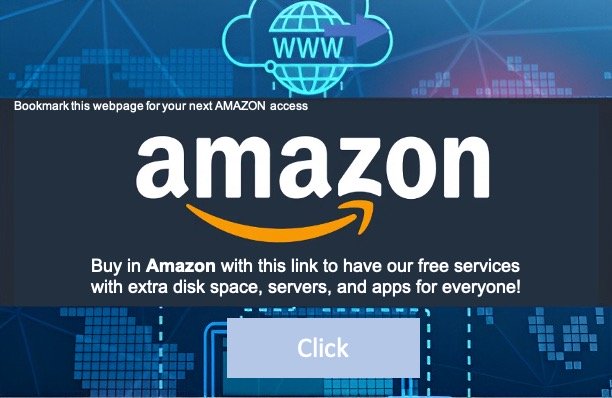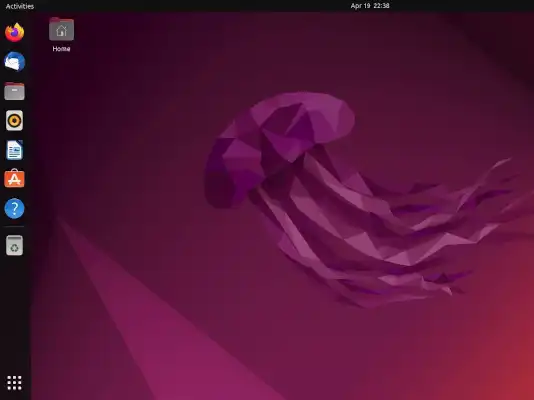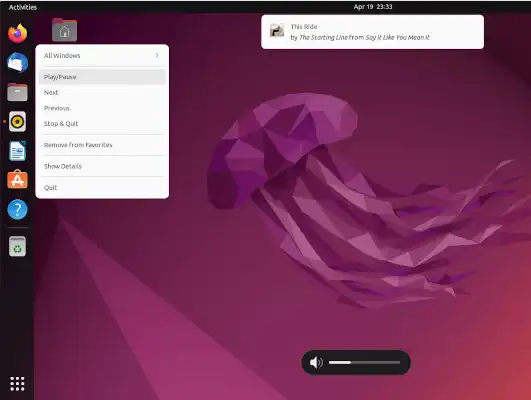Ubuntu 22
OnWorks Ubuntu 22 ອອນໄລນ໌, Ubuntu 22.04 LTS ຂອງພວກເຮົາສໍາລັບທ່ານ. Ubuntu 22.04 LTS ເອົາທຸກສິ່ງທຸກຢ່າງທີ່ທ່ານມັກກ່ຽວກັບ Ubuntu Desktop. ຄຸນນະສົມບັດເພີ່ມເຕີມແລະທາງເລືອກໃນການປັບແຕ່ງ, ປະສິດທິພາບແລະພະລັງງານຫຼາຍແລະວິທີການເພີ່ມເຕີມເພື່ອປະສົມປະສານກັບເຄື່ອງມືການຄຸ້ມຄອງວິສາຫະກິດທີ່ມີຢູ່ແລ້ວຂອງທ່ານ.
ໜ້າ ຈໍ
Ad
ລາຍລະອຽດ
Ubuntu 22.04.3 LTS, ປ່ອຍອອກມາເມື່ອວັນທີ 10 ສິງຫາ 2023, ເປັນອີກບາດກ້າວໜຶ່ງທີ່ດີໃນການວິວັດທະນາການແຈກຢາຍ Linux ທີ່ນິຍົມນີ້.
ບັນຊີລາຍຊື່ຂອງຄຸນສົມບັດໃຫມ່ໃນ Ubuntu ອອນໄລນ໌, ຮຸ່ນ 22, ມີດັ່ງຕໍ່ໄປນີ້:
1. ໃນຂະນະທີ່ Ubuntu 22.04 ປະກອບມີສ່ວນໃຫຍ່ຂອງ GNOME 42 ທີ່ຜ່ານມາ, ມັນບໍ່ລວມເອົາແອັບຯທີ່ຖືກ ported ກັບ GTK4/libadwaita. Ubuntu 22.04 ປະກອບມີ GNOME Shell desktop ຫລ້າສຸດ, ເຄື່ອງມື screenshot ໃຫມ່ຂອງມັນ, ແລະເວີຊັນຫຼ້າສຸດຂອງຕົວຈັດການໄຟລ໌ Nautilus, ເຊິ່ງໄດ້ຮັບແຖບເສັ້ນທາງທີ່ສາມາດເລື່ອນໄດ້, ແລະຄວາມສາມາດໃນການສ້າງແລະສະກັດໄຟລ໌ .zip ທີ່ມີລະຫັດລັບ.. ສະພາບແວດລ້ອມ desktop ໃນ Ubuntu 22.04.3 ໄດ້ຮັບຄວາມສົນໃຈຢ່າງຫຼວງຫຼາຍໃນເວລານີ້. ການປ່ອຍນີ້ສະຫນອງການແກ້ໄຂ desktop ຫຼາຍໆອັນທີ່ກ່ຽວຂ້ອງກັບ GNOME desktop, GTK4, Update Notifier, Yaru theme, ແລະ software-properties source packages. ອັນນີ້ສົ່ງຜົນໃຫ້ມີການໂຕ້ຕອບທີ່ດຶງດູດ ແລະເປັນມິດກັບຜູ້ໃຊ້ຫຼາຍຂຶ້ນ.
2. ມີການລວມເອົາ UI ພາບຫນ້າຈໍໃຫມ່, ເຊິ່ງສາມາດເຂົ້າເຖິງໄດ້ທຸກເວລາໂດຍການກົດປຸ່ມ prnt scrn (ຫຼືເປີດການດໍາເນີນການ screenshot ຈາກ app launcher). ດຽວນີ້ ເຄື່ອງມືດັ່ງກ່າວສາມາດບັນທຶກໜ້າຈໍ ແລະ ບັນທຶກໜ້າຈໍໄດ້.
3. ມັນໄດ້ໃຫ້ຜູ້ໃຊ້ສາມາດປັບແຕ່ງ dock ໂດຍການປ່ຽນແປງຂະຫນາດຂອງໄອຄອນ, ຕໍາແຫນ່ງແລະການຕັ້ງຄ່າພຶດຕິກໍາ dock. ທ່ານສາມາດປັບແຕ່ງ dock ຂອງທ່ານໄດ້ໂດຍການເຂົ້າໄປໃນຕົວເລືອກຮູບລັກສະນະໃນການຕັ້ງຄ່າຂອງ Ubuntu ຂອງທ່ານ.
4. ໃນປັດຈຸບັນທ່ານສາມາດປ່ຽນຮູບວໍເປເປີ desktop ຂອງທ່ານແລະເວລານີ້ຮູບວໍເປເປີຊ້ໍາໄດ້ຖືກເພີ່ມເພື່ອເຮັດໃຫ້ປະສົບການຂອງທ່ານກັບ Ubuntu overwhelming. ເພື່ອປ່ຽນພື້ນຫຼັງຂອງທ່ານ, ໃຫ້ໄປທີ່ຕົວເລືອກພື້ນຫຼັງໃນເມນູການຕັ້ງຄ່າຂອງ Ubuntu ຂອງທ່ານ
5. Ubuntu ໄດ້ໃຫ້ການຕັ້ງຄ່າການສະແດງຜົນສໍາລັບຈໍສະແດງຜົນພາຍນອກຖ້າທ່ານໄດ້ເຊື່ອມຕໍ່ຫນຶ່ງກັບມັນ. ເພື່ອປັບການຕັ້ງຄ່າໃຫ້ໄປທີ່ເມນູ Multitasking ໃນການຕັ້ງຄ່າຂອງ Ubuntu ຂອງທ່ານ.
6. ມັນສະຫນອງການເຂົ້າເຖິງເມນູກິດຈະກໍາຈາກມຸມຊ້າຍເທິງແລະທາງເລືອກນີ້ສາມາດຖືກເປີດໃຊ້ງານໂດຍການໄປທີ່ທາງເລືອກ Multitasking ໃນເມນູການຕັ້ງຄ່າ. ນອກຈາກນີ້ຍັງທ່ານແບ່ງຫນ້າຈໍຂອງທ່ານອອກເປັນສອງພາກສ່ວນໃນວິທີການດັ່ງນັ້ນທ່ານສາມາດເຮັດວຽກກ່ຽວກັບສອງຄໍາຮ້ອງສະຫມັກພ້ອມກັນ ..
7. Ubuntu 22.04 ມີເຄື່ອງມືພາບຫນ້າຈໍທີ່ປັບປຸງໃຫມ່ທີ່ຍັງປະກອບມີທາງເລືອກ screencast (ການບັນທຶກວິດີໂອຂອງ desktop). UI ໃໝ່ໃຫ້ທ່ານຖ່າຍຮູບໜ້າຈໍຂອງພື້ນທີ່ທີ່ເລືອກ, ໜ້າຈໍທັງໝົດ ຫຼືໜ້າຕ່າງແອັບພລິເຄຊັນປັດຈຸບັນ. ພາບໜ້າຈໍຈະຖືກສຳເນົາໃສ່ຄລິບບອດ ແລະຖືກບັນທຶກໄວ້ໃນໂຟນເດີພາບໜ້າຈໍພາຍໃຕ້ລາຍການຮູບພາບ.
8. ບໍ່ຈໍາເປັນຕ້ອງໃຊ້ເຄື່ອງມື GNOME Tweaks ເພື່ອເຂົ້າເຖິງການຕັ້ງຄ່າເຫຼົ່ານີ້ ເວີຊັນ 22.04 LTS ໃໝ່. ການຕັ້ງຄ່າ multitasking ໃຫມ່ຊ່ວຍໃຫ້ທ່ານສາມາດເປີດມຸມຮ້ອນໄດ້. ດ້ວຍວ່າ, ເມື່ອທ່ານຍ້າຍຕົວກະພິບໄປມຸມຊ້າຍເທິງ, ມັນຈະເອົາພື້ນທີ່ກິດຈະກໍາ. ຖ້າບໍ່ດັ່ງນັ້ນ, ທ່ານຈະຕ້ອງໄປທີ່ແຈຊ້າຍແລະຄລິກໃສ່ທາງເລືອກກິດຈະກໍາ.
9. ມັນປ່ຽນໄປຫາເຊີບເວີສະແດງ Wayland ໂດຍຄ່າເລີ່ມຕົ້ນອີກຄັ້ງ. ຢ່າງໃດກໍຕາມ, ມັນຈະຖືກຈໍາກັດຢູ່ໃນລະບົບທີ່ບໍ່ມີບັດກາຟິກ Nvidia ໃນເວລາປ່ອຍເນື່ອງຈາກບາງບັນຫາທີ່ຮູ້ຈັກ.
10. ການປ່ຽນແປງອື່ນແມ່ນກ່ຽວກັບຕໍາແຫນ່ງຂອງໄອຄອນ desktop ໃຫມ່. ໂດຍຄ່າເລີ່ມຕົ້ນ, ຕອນນີ້ມັນຢູ່ໃນມຸມຂວາລຸ່ມ. ຖ້າທ່ານສ້າງໂຟນເດີຫຼືເອກະສານໃຫມ່, ມັນຈະຖືກສ້າງຂື້ນໃນຕໍາແຫນ່ງທີ່ທ່ານເລືອກ. ແຕ່ເມື່ອທ່ານຈັດຮູບສັນຍາລັກ, ພວກມັນຖືກຈັດໃສ່ຢູ່ເບື້ອງຂວາລຸ່ມ. ຫຼືທ່ານສາມາດປ່ຽນຕໍາແຫນ່ງຂອງພວກເຂົາໄປທາງຂວາເທິງ, ຊ້າຍລຸ່ມ, ຫຼືຊ້າຍເທິງ.
11. ສູນຊອບແວໄດ້ຖືກດັດແກ້ເລັກນ້ອຍ. ໄອຄອນໃຫຍ່ກວ່າ, ຂໍ້ມູນການອອກໃບອະນຸຍາດຈະຫາຍໄປ ແລະ Snaps ຍັງໄດ້ຮັບຄວາມສຳຄັນຫຼາຍກວ່າລຸ້ນ DEB.
12. ໃນປັດຈຸບັນ Firefox ຈະຖືກລວມເຂົ້າເປັນຊຸດ Snap ໂດຍຄ່າເລີ່ມຕົ້ນ. ໃນຂະນະທີ່ທ່ານສາມາດຕິດຕັ້ງຊຸດ deb ໄດ້ໂດຍການດາວໂຫລດມັນແຍກຕ່າງຫາກ, Ubuntu ແນະນໍາ Snap. ນີ້ແມ່ນຄວາມພະຍາຍາມໂດຍ Canonical ແລະ Mozilla ເພື່ອເຮັດໃຫ້ການບໍາລຸງຮັກສາ Firefox ໃນທົ່ວການແຈກຢາຍງ່າຍຂຶ້ນ, ປັບປຸງຄວາມປອດໄພ, ແລະອໍານວຍຄວາມສະດວກໃນການປັບປຸງຄວາມປອດໄພໄວຂຶ້ນ.
13. Ubuntu 22.04 ສົ່ງກັບລະບົບຕ່ອງໂສ້ເຄື່ອງມືຫລ້າສຸດ, ລວມທັງ Python, Rust, Ruby, Go, PHP ແລະ Perl ເຊັ່ນດຽວກັນກັບກອບໃຫມ່ເຊັ່ນ OpenCV, TensorFlow, Keras, PyTorch, Kubeflow ແລະ kernel 5.15.0-46. ກ່ຽວກັບການແກ້ໄຂຊ່ອງໂຫວ່, ຫນຶ່ງໃນທີ່ໃຫຍ່ທີ່ສຸດແມ່ນການຫຼຸດຜ່ອນ Retbleed Spectre ສໍາລັບ CPU ເກົ່າ (ທັງ AMD ແລະ Intel).